
Il sistemi linux non sono in genere voraci di risorse. Se usati con attenzione non hanno grandi necessità di spazio disco. Addirittura in condizioni normali non necessitano di un antivirus. Tuttavia l’utlizzo di programmi che non sono nei repositori ufficiali e azioni non proprio standard rendono opportuno agire periodicamente per la pulizia e ottimizzazione del sistema.
In generale la pulizia e l’ottimizzazione delle diverse versioni di un sistema ubuntu debian linux possono essere realizzate in due modi:
- con il terminale ( cosa che personalmente preferisco)
- programmi ad interfaccia grafica.
Prima alcuni consigli, in particolare per gli utenti alle prime armi:
- regola generale per le prove e gli esperimenti non usare l’installazione o la macchina principale. La conseguenza potrebbe essere la reistallazione da zero del sistema operativo. Se non si fanno esperimenti ho avuto modo di constatare che server e desktop linux possono rimanere accesi per mesi senza particolari problemi.
- è preferibile evitare di mescolare i vari desktop manager (gnome, kde, lubuntu xfce …). Questo comporta ineviabilitmente un appesantimento del sistema e può favorire le instabilità. Quindi preferire un solo desktop manager
- preferire i programmi presenti nei repository ufficiali. Qualora si faccia riferimento ad altre risorse se si vuole preservare la stabilità del sistema non agire “tanto per provare” .
- fare attenzione nell’uso di programmi presenti nei ppa – selezionare con cura i ppa affidabili.
- prestare attenzione nel uso di programmi che utilizzano scripts automatizzati come Ubuntu Tweak ….
Ultimi posts specifici per la pulizia e ottimizzazione di Ubuntu pubblicati:
- Pulire e ottimizzare Ubuntu 13.04 Raring Ringatail – con applicazioni GUI
- Clean up and optimize Ubuntu 13.04 Raring Ringtail
Pulizia ed ottimizazione con programmi ad interfaccia grafica
Programmi ad interfaccia grafica per la pulizia e l’ottimizzazione del sistema: synaptic, baobab, bleachbit, ubuntu tweak..
Synaptic
![]() Synaptic uno dei programmi ad interfaccia di riferimento per la gestione dei pacchetti consente di compiere azioni
Synaptic uno dei programmi ad interfaccia di riferimento per la gestione dei pacchetti consente di compiere azioni
- Pulire e ottimizzare Ubuntu 13.04 Raring Ringatail – con synaptic
- Synaptic l’applicazione grafica per la gestione dei pacchetti in linux
Baobab
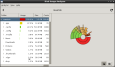 baobab Baobab conosciuto anche come Disk Usage Analyzer, di solito preinstallato, è un porgarmma utile per analizzare l’occupazione di spazio su disco, consente anche l’analisi di risorse remote.
baobab Baobab conosciuto anche come Disk Usage Analyzer, di solito preinstallato, è un porgarmma utile per analizzare l’occupazione di spazio su disco, consente anche l’analisi di risorse remote.
Bleachbit
 bleachbit buon tools con interfaccia grafica per la pulizia di UBuntu che consente di salavare spazio su disco e mantenere la privacy. Qusto tipo di programmi va utilizzato sempre con attenzione ed è bene controllare con preview lo spazio che verà recuperato e le azioni intraprese da bleachbit prima di eseguire la specifica azione.
bleachbit buon tools con interfaccia grafica per la pulizia di UBuntu che consente di salavare spazio su disco e mantenere la privacy. Qusto tipo di programmi va utilizzato sempre con attenzione ed è bene controllare con preview lo spazio che verà recuperato e le azioni intraprese da bleachbit prima di eseguire la specifica azione.
Si installa con
sudo apt-get install bleachbit
per i dettagli fare riferimento ai seguenti post
- ubuntu tweak non la prima scelta maneggiare con grande attenzione possibili instabilità.
Ubuntu-Tweak

Ubuntu tweak è un interessante programma per l’ottimizzazione di Ubuntu va sottolienato tuttavia che sono possibili instabilità pertanto bisogna fare attenzione. Le sezioni Admins, Tweak e Apps consentono utili operazioni di configurazione – ottimizzazione. Non presente nei repository ufficiali si installa con
sudo add-apt-repository ppa:tualatrix/ppa sudo apt-get update sudo apt-get install ubuntu-tweak
per i dettagli
Gnome tweak tools
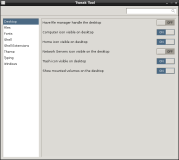 Altro tool per la configuazione è gnome-tweak-tools. Può essere utilizzato per scalare la dimensione dei fonts in modo omogeneo, selezionare il tema per il cursore, per la shell…, impostare gli oggetti visibilie nel desktot. Si installa con
Altro tool per la configuazione è gnome-tweak-tools. Può essere utilizzato per scalare la dimensione dei fonts in modo omogeneo, selezionare il tema per il cursore, per la shell…, impostare gli oggetti visibilie nel desktot. Si installa con
sudo apt-get install gnome-tweak-tool
selezionare le proprie preferenze dopo aver avviato con:
gnome-tweak-tool
dbconf-editor
 dconf è un sistema di configurazione a basso livello per Gnome. Per installare
dconf è un sistema di configurazione a basso livello per Gnome. Per installare
sudo apt-get install dconf-tools
avvaare con dconf-editor
FSlint
FSlint è un utilie applicazione per cercare files duplicate files che si installa con
sudo apt-get install fslint
FSlint un utile applicativo per ricercare file duplicati e non solo in Ubuntu Linux
Hardinfo
 Per ottenere informazioni sul sistema si può far ricorso all’applicazione hardinfo che visualizza informazioni relative all’hardware e al sistema operativo ( anche Benchmark Tools)
Per ottenere informazioni sul sistema si può far ricorso all’applicazione hardinfo che visualizza informazioni relative all’hardware e al sistema operativo ( anche Benchmark Tools)
Hardinfo una GUI GTK+ per visualizzare le informazioni hardware in linux
Pulizia di Ubuntu da terminale
Di seguito comandi da terminale per la pulizia di Ubuntu quelli indicati sono stati testati nelle distro dalla 11.xx alla 14.04 e su varie versioni quali Lubuntu, ubuntu, xubuntu.
Per controllare l’occupazione di spazio disco possiamo usare il comando df
maurizio@lub12-10-i2c:~$ df -a
Filesystem 1K-blocks Used Available Use% Mounted on
/dev/sda3 20027728 11473844 7529864 61% /
....
/dev/sda13 98645612 71807680 21820332 77% /media/Backup
....
per determinare lo dimensioni dalle cartelle principali usare il comando du dettagli in Determinare la dimensione delle directory in linux
sudo du -sxm /[^p]* | sort -nr | head -n 15
maurizio@rarl1304:~$ sudo du -sxm /[^p]* | sort -nr | head -n 15
6202 /home
3483 /usr
916 /var
398 /lib
...
Rimuovere librerie e pacchetti non necessari
I pacchetti degli applicativi installati sono conservati nella directory /var/cache/apt che se si installano molte applicazioni, può raggiungere dimensioni ragguardevoli.
Cancellare le dipendenze dei pacchetti rimossi con
sudo apt-get autoremove
Cancellare i pacchetti presenti nella cache [files (.deb)] che non sono più presenti nel sistema con
sudo apt-get autoclean
Rimuovere anche i files di configurazione dei pacchetti eliminati con
sudo apt-get purge
Il comando clean è più radicale del comando autoclean. Rimuove tutti i pacchetti nella cache anche quelli installati ( ad eccezione dei lock files) . Massimo risparmio di spazio disco ( anche più di un 1GB) unico inconveninte in caso reinstallazione di un pacchetto questo sarà riscaricato .
sudo apt-get clean
Per eseguire tutti i comandi in un unico blocco si può usare :
sudo apt-get autoremove && sudo apt-get autoclean && sudo apt-get purge && sudo apt-get clean
senza sudo da utente root
apt-get autoremove && apt-get autoclean && apt-get purge && apt-get clean
per dettagli sui comandi da terminale per lla gestione dei pacchetti Installazione applicativi e gestione pacchetti con apt-get e dpkg in linux ubuntu debian
Queste operazioni possono essere eseguite anche con synaptic Pulire e ottimizzare Ubuntu 13.04 Raring Ringatail – con synaptic
Controllare e risolvere eventuali errori o dipendenze rotte con
sudo apt-get check ; sudo apt-get -f install
Rimuove le librerie orfane
Possiamo ora, fare il check e risolvere errori relativi alle dipendenze con:
sudo apt-get check ; sudo apt-get -f install
maurizio@rarl1304:~$ sudo apt-get check ; sudo apt-get -f install
Reading package lists... Done
......
Rimuovere librerie orfane
sudo apt-get install deborphan sudo apt-get remove --purge `deborphan`; sudo apt-get autoremove or sudo deborphan | xargs sudo apt-get -y remove --purge or deborphan | xargs sudo dpkg -PCercare e rimuovere configurazioni non utilizzare
Per ricercare files di configurazione non più in uso si può utilizzare il comando :
dpkg -l | egrep "^rc" | cut -d ' ' -f3
maurizio@rarl1304:~$ dpkg -l | egrep "^rc" | cut -d ' ' -f3
fglrx
jackd2
libconfig++9:amd64
libffado2
libxml++2.6-2
qjackctl
Per cancellare una singola configurazione si può anche utilizzare
sudo dpkg --purge jackd2
per cancellare tutte le configurazioni che non sono più utilizzare :
sudo dpkg --purge `dpkg -l | egrep "^rc" | cut -d ' ' -f3` oppure dpkg -l | egrep "^rc" | cut -d ' ' -f3 | xargs sudo dpkg -P
Errori nella gestione dei pacchetti
Per altri comandi da utilizzare in caso di errori nella gestione dei pacchetti fare riferimento alla seguente sezione Problemi ed errori installazione pacchetti:apt-get, dpkg e al relativo post c Installazione applicativi e gestione pacchetti con apt-get e dpkg in linux ubuntu debian
Rimuovere i vecchi Kernel da terminale
 Ogni kernel può occupare fino 150 MB e se sono stati scaricati gli headers si può arrivare ad occupare fino a 250MB . Pertanto è necessario rimuovere periodicamente i kernels obsoleti.
Ogni kernel può occupare fino 150 MB e se sono stati scaricati gli headers si può arrivare ad occupare fino a 250MB . Pertanto è necessario rimuovere periodicamente i kernels obsoleti.
Per rimuovere i kernel usando un programma ad interfaccia grafica come synaptic Pulizie con Synaptic l’applicazione grafica per la gestione dei pacchetti in linux
Controllare il kernel corrente con uname -r
maurizio@rarl1304:~$ uname -r
3.8.0-21-generic
Elencare tutti i kerneks installari con dpkg --list | grep linux-image
maurizio@rarl1304:~$ dpkg --list | grep linux-image
ii linux-image-3.8.0-19-generic 3.8.0-19.30 amd64 Linux kernel image for version 3.8.0 on 64 bit x86 SMP
ii linux-image-3.8.0-21-generic 3.8.0-21.32 amd64 Linux kernel image for version 3.8.0 on 64 bit x86 SMP
ii linux-image-extra-3.8.0-19-generic 3.8.0-19.30 amd64 Linux kernel image for version 3.8.0 on 64 bit x86 SMP
ii linux-image-extra-3.8.0-21-generic 3.8.0-21.32 amd64 Linux kernel image for version 3.8.0 on 64 bit x86 SMP
ii linux-image-generic 3.8.0.21.37 amd64 Generic Linux kernel image
Elencare tutti gli hedares installati con ls /usr/src | grep ‘linux-headers’
maurizio@rarl1304:~$ ls /usr/src | grep 'linux-headers'
linux-headers-3.8.0-19
linux-headers-3.8.0-19-generic
linux-headers-3.8.0-21
linux-headers-3.8.0-21-generic
Rimuovere prima gli headers
E’ preferibile rimuovere prima gli headers con
sudo apt-get purge linux-headers-3.8.0-19
maurizio@rarl1304:~$ sudo apt-get purge linux-headers-3.8.0-19
...
The following packages will be REMOVED:
linux-headers-3.8.0-19* linux-headers-3.8.0-19-generic*
0 upgraded, 0 newly installed, 2 to remove and 3 not upgraded.
After this operation, 72,1 MB disk space will be freed.
Do you want to continue [Y/n]?
...
Quindi rimuovere il kernel
sudo apt-get purge linux-image-3.8.0-19-generic
Rimuovere i dati di localizzazione non necessari
Per risparmiare spazio volendo si possono rimuovere i dati di localizzazione relativi ai linguaggi che non vengono utilizzati usando il programma localepurge che si installa con
Fare riferimento a questo post per i dettagli Liberare spazio su disco cancellando le lingue non necessarie ubuntu debian linux
To save space: remove o shrink files
Recuperare spazio disco controllare files e directory
Per recuperare spazio ci sono alcune attività di controllo di files è directory che è svolgere periodicamente.
cd /home/ du -sm * .[^.]* | sort -nr | head -n 15
maurizio@rarl1304:~$ sudo du -sm * .[^.]* | sort -nr | head -n 15
3438 GrandOrgueCache
1159 .cache
709 Music
392 Fin
119 .config
103 Downloads
62 .opera
61 .local
47 Videos
...
.xsession-errors
Uno dei file che potrebbe crescere smisuratamente è:
/home//.xsession-errors
Il file può essere cancellato di volta in volta. per ulteriori dettagli .xsession-errors
Una directory della home che può crescere molto è /cache.
/cache contiene anche la cache dei browsers per ridurre la stessa si possono usare i comandi dei browers.
Anche la directory /home/my-home/tmp dovrebbe essere controllata di tanto in tanto ed eventulamente svuotata.
Il cestino da terminale
Per svuotare il cestino da terminale Calcolare la dimensione e svuotare il cestino da terminale in ubuntu/linux
Files temporanei
/tmp e /var/tmp sono le due prinicipali directories che contengono i file temporanei delle applicazioni
i files in /tmp vengono cancellati al riavvio
/var/tmp è bene controlarlo periodicamente ed eventualmente rimuovere manualmemente i files
directory /var
Un’altra directory da controllare a livello di root è /var:
oltre a /var/tmp
abbiamo altre due directory che possiamo controllare periodicamente
/var/log/
/var/cache/…
le dimensioni di /var possono essere visualizzate con
sudo du -sxm /var/* | sort -nr | head -n 15
Attenzione. E’ possibile eventualmente cancellare i files. Assolutamente non cancellare le directory che li contengono .
Ricerca dei files di grandi dimensioni
Potrebbe essere utile controllare se esistono files di grandi dimensioni .
Ad esempio per ricercare files che abbiamo dimensioni superiori ai 750MB utilizzare :
sudo find / -size +750M -exec ls -lhG {} \; | more
Servizi
Quando Ubuntu si avvia vengono avviati una serie di servizi che non sempre sono necessari con conseguente consumo di risorse. Per controllare i servizi da terminale si può usare sysv-rc-conf . Si installare e avviare
sudo apt-get install sysv-rc-conf sudo sysv-rc-conf
check o uncheck le opzioni per impostare l’avvio di un servizio in un dato runlevel
Per ulteriori dettagli chkconfig e sysv-rc-conf
Liberare memoria RAM
Linux utilizza una parte della memoria RAM come memoria cache può far comodo talvolta rilasciare parte di questa RAM con
sudo -s Write the data in the buffer memory to disk. sync Let's free some memory cache inactive echo 3 > /proc/sys/vm/drop_caches
per dettagli Liberare memoria RAM ubuntu debian linux
Monitoraggio
Monitorare il sistema da terminale: cpu, memoria,schede di rete, … con
nmon
Maneggiare gli archivi compressi
Se c’è la necessità di utilizzare vari formati di files compressi valutare l’ìnstallazione dei seguenti pacchetti.
sudo apt-get install unace unrar zip unzip p7zip-full \
p7zip-rar sharutils rar uudeview mpack lha arj cabextract file-roller
Ubuntu elenco di applicazioni utili
Programmi essenziali per Ubuntu 12.04 e Ubuntu 12.10
Medibuntu
“Medibuntu (Multimedia, Entertainment & Distractions In Ubuntu) è un repository con pacchetti che non possono essere inclusi nella distribuzione Ubuntu distribution per motivi legai (copyright, license, patent, etc). ” Medibuntu :: Multimedia, Entertainment & Distractions In Ubuntu
sudo -E wget --output-document=/etc/apt/sources.list.d/medibuntu.list http://www.medibuntu.org/sources.list.d/$(lsb_release -cs).list sudo apt-get --quiet update sudo apt-get --yes --quiet --allow-unauthenticated install medibuntu-keyring sudo apt-get update
Due interessanti pacchetti w32codecs libdvdcss2
w32codecs video codecs per i più popolari for formati proprietari non suportati nativamente da mplayer Medibuntu — Details of package w32codecs in lucid
libdvdcss2 per eseguire DVD encrypted Medibuntu — Details of package libdvdcss2 in quantal
sudo apt-get install w32codecs libdvdcss2 ### Ubuntu 32bit sudo apt-get install w64codecs libdvdcss2 ### Ubuntu 64bit
Device busy
In caso di errore del tipo device busy potrebbe tornare utile quanto riportato nel seguente post device busy fd0 in Lubuntu 12.10
Risorse nel blog:
- Pulire e ottimizzare Ubuntu 13.04 Raring Ringatail – con applicazioni GUI
- Clean up and optimize Ubuntu 13.04 Raring Ringtail
- Pulire e ottimizzare Ubuntu 12.10 Quantal Quetzal – con applicazioni GUI
- Clean up and optimize Ubuntu 12.10 Quantal Quetzal
- Programmi essenziali per Ubuntu 12.04 e Ubuntu 12.10
- Pulizia Ubuntu 12.10 da teminale con output e qualche commento
- Ubuntu 12.04 pulizia e ottimizzazione
- Synaptic l’applicazione grafica per la gestione dei pacchetti in linux
- Pulire e configurare Ubuntu: Ubuntu-tweak 0.8 nuova versione
- BleachBit in Ubuntu
- Ubuntu tweak
- Ubuntu essential programs – ubuntu 12.10 e 12.04
- Liberare spazio su disco cancellando le lingue non necessarie ubuntu debian linux
- Ubuntu rimuovere kernel obsoleti via terminale
- .xsession-errors
- Ricercare files duplicati o simili in linux ubuntu debian fdupes
- Ubuntu 11.10 pulizia e ottimizzazione
- Linux e Ubuntu pulizia filesystem

Bravo Maurizio ! Ho fatto una bella pulizia meglio di Ubuntu-tweak. Solo qui mi ero inceppato col copia e incolla: ” ls /usr/src | grep ‘linux-headers’” ma ho capito che erano da togliere l ‘apostropo. Hai fatto un bel lavoro. Grazie Ciao Antonio
Grazie! Le informazioni mi sono state molto utili!!! Danilo
Grazie Grazie Grazie! Ottimo ed utilissimo articolo.
Lunga Vita ad Ubuntu ed ai suoi collaboratori.
Salvo.
Ad essere sincero da diverso tempo uso molto poco Ubuntu sono passato a Debian 8.0 decisamente più stabile.
Buongiorno sig. Maurizio,
sto cercando di abbandonare Windows ed ho installato MINT e sono capitato nel suo ottimo blog.
Ho dei problemi a capire come approcciare alle installazioni in quanto alcune vanno a buon fine ed altre no.
Volevo installare arduino (sono un ing. elettronico) per usarlo un gruppo di Makers qua di Genova di cui faccio parte.
Ho provato ad installare la versione della repository ma era troppo vecchia e non mi prendeva le librerie esterne (forse un bug).
Ho deciso quindi di scaricare dal sito di arduino la vesione linux 64bit, il file compresso l’ho poi decompresso e posizionato in /opt dopodichè mi sono posizionato nella directory con cd arduino….quindi chmod +x install.sh e infine ./install.sh
ma mi da questo errore:
n: creazione del collegamento simbolico ‘/usr/local/bin/arduino’ non riuscita: File già esistente
Adding symlink failed. Hope that’s OK. If not then rerun as root with sudo.
done!
aduri@aduri-EZbook:/opt/arduino-1.8.12$
scusi se l’ho fatta lunga ma sono bloccato e non riesco a risolvere
cordiali saluti
Antonio
Buon pomeriggio Antonio,
Se non ho capito male lei sta cercando di installare l’IDE di arduino ver 1.8.12.
Non uso arduino ma per curiosità ho installato l’IDE su debian 10 stable.
Nessun problema riscontrato.
Di seguito tutti i comandi da terminale utilizzati cercando di utilizzare il suo approccio.
In fondo come ovviare al suo problema.
La sequenza riportata è di tipo lineare e completa senza scorciatoie:
– scaricato il file tar.xz
– creata la directory
sudo mkdir /opt/arduino
– copiato il file da decomprimere
sudo cp arduino-1.8.12-linux64.tar.xz /opt/arduino/
– cambiata directory
cd /opt/arduino
– decompresso con
sudo tar -xvf arduino-1.8.12-linux64.tar.xz
– installato con
cd arduino-1.8.12
sudo ./install.sh
in debian l’IDE viene posizionato in
/opt/arduino/arduino-1.8.12
e viene creato il link simbolico
/usr/local/bin/@arduino
L’IDE posso tranquillamente avviarlo dal menù developer di xfce come [Arduino IDE]
Annoto che necessità di java.
Nel mio debian in questo momento non ho attivo il default LTS 11 ma ho installato LTS 8 precisamente java 1.8.0.252 AdopOpenJDK.
Veniamo al suo caso Antonio.
Il comando che garantisce i permessi di esecuzione non è rilevante perchè il file compresso scaricato
avrà già tutti i file con i permessi corretti.
Nel momento in cui avvia l’installer per le directory coinvolte bisogna avviare come super user diversamente
i permessi a mio avviso non saranno sufficienti.
Nel suo caso sembra che non riesca a sovrascivere il file simbolico in /usr/local/bin/@arduino
Quindi ci sono state più installazioni o tentativi di installazione e c’è un problema con i permessi.
In questo caso la soluzione più banale e rimuovere il file simbolico
sudo rm /usr/local/bin/arduino
e reinstallare con i permessi di superuser
Quindi ammetto che potevo ridurre il tutto con
rimuova il link simbolico
– sudo rm /usr/local/bin/arduino
– reinstallare con i permessi di superuser 🙂
– L’augurio e che java sia OK. Diversamente …
trattandosi di installazione semplice ho predisposto un post specifico sull’Arduino IDE magari è più leggibile
https://mauriziosiagri.wordpress.com/2020/02/20/installare-arduino-ide-1-8-12-64-bit-in-linux-debian/
Premesso che è stato rilasciato Ubuntu 22.04 Jammy Jellyfish, ritengo di far presente che nella pagina si fa riferimento a «Ubuntu 13.04 Raring Ringatail».
Ciao Onofrio,
La parte grafica era stata testata con la 13.04…
Nei comandi da terminale in premessa c’è scritto anche “Di seguito comandi da terminale per la pulizia di Ubuntu quelli indicati sono stati testati nelle distro dalla 11.xx alla 14.04”
Però a distanza di anni devo dire che i comandi per terminale vanno ancora bene.
Recentemente ne ho usati diversi per la Pop_OS 22.04 una derivativa ubuntu/debian recuperando diversi sui kernel 5GB 😀.
Comunque Grazie per la segnalazione e visto che li sto usando per la Pop OS 22.04 vedrò di aggiornare la pagina. Ultimamente le distro Linux richiedono meno manutenzioni di un tempo inoltre sono invecchiato e un po’ più pigro 😀.